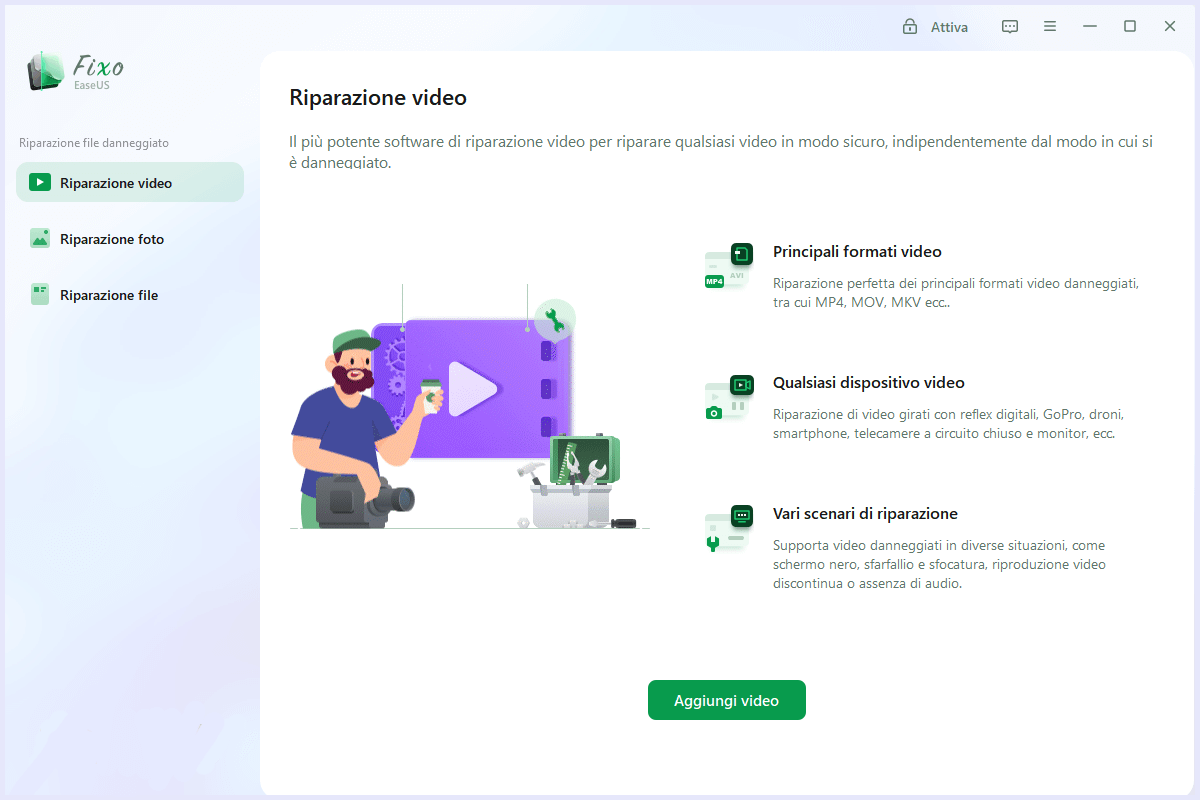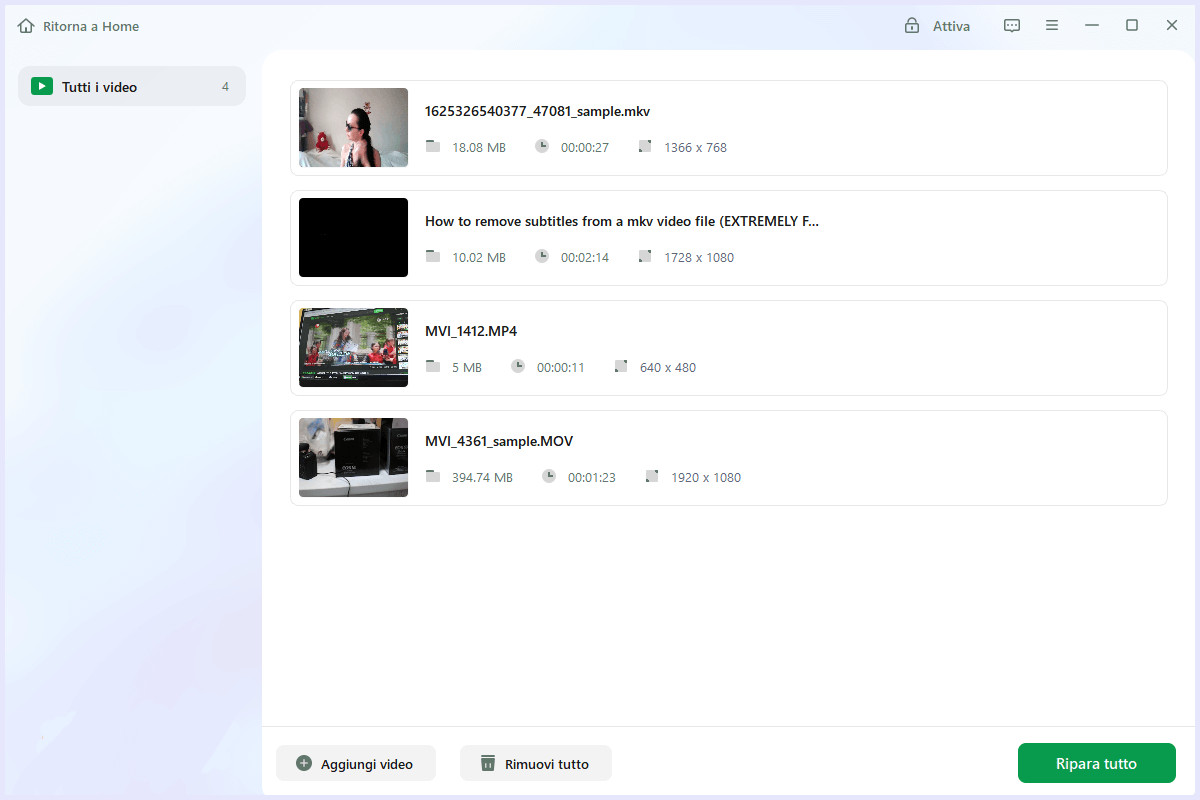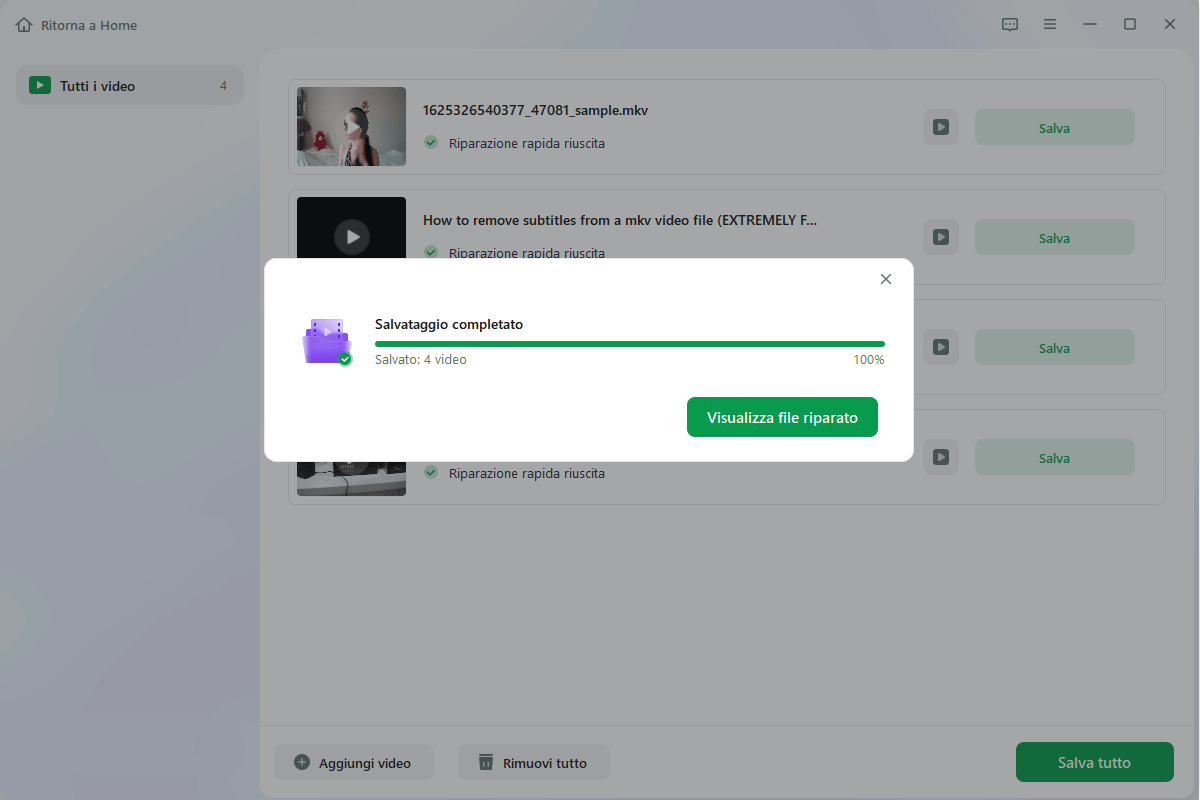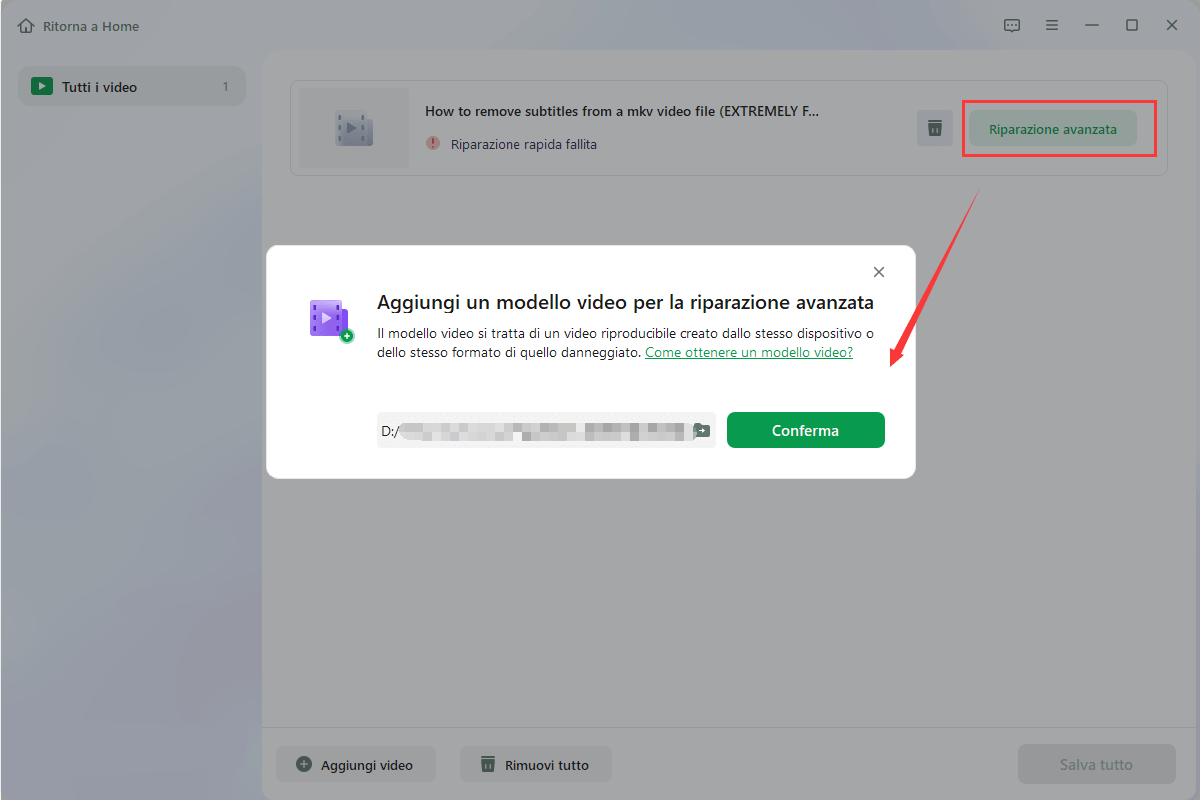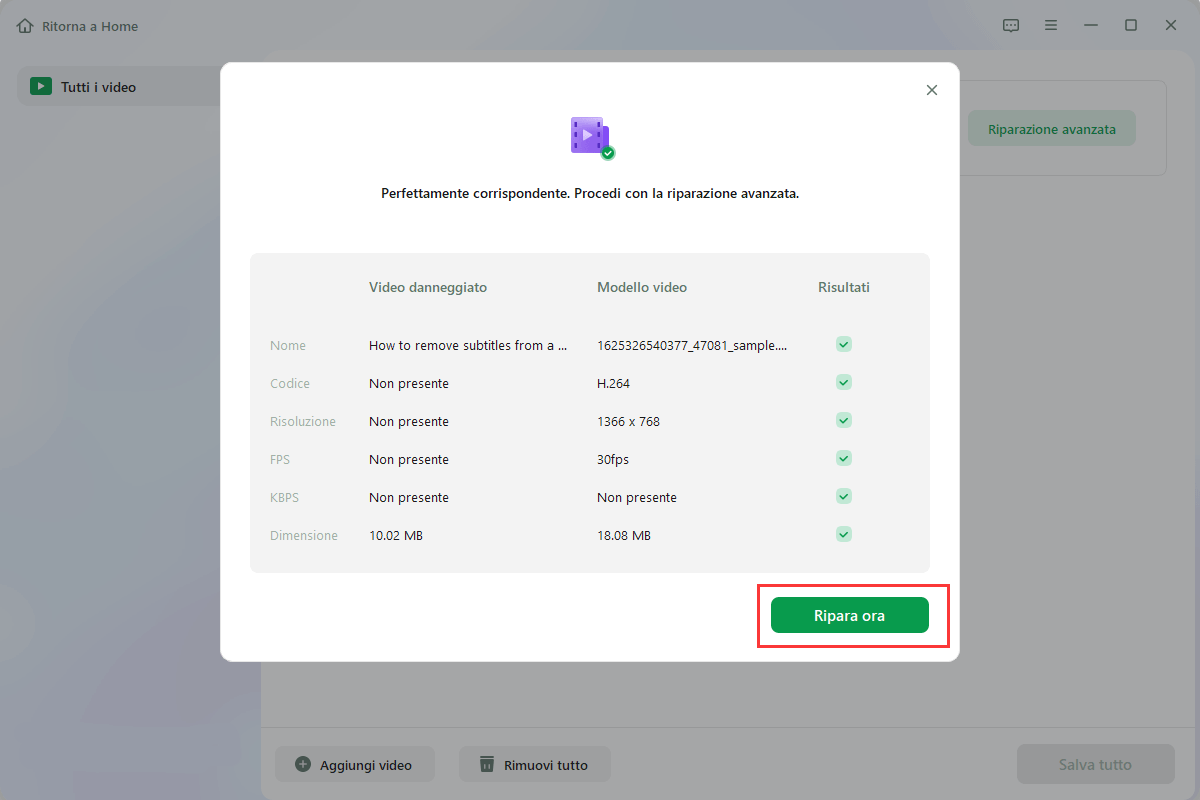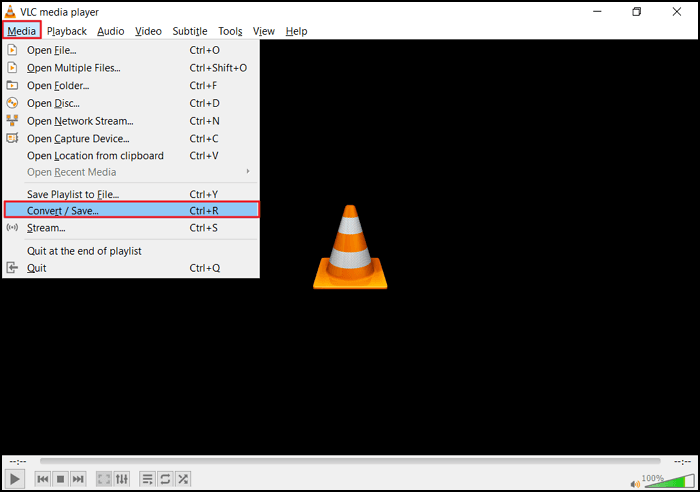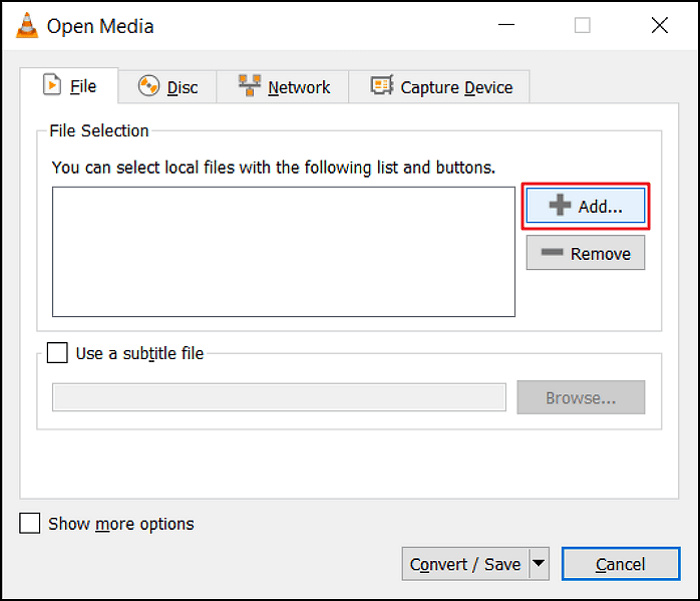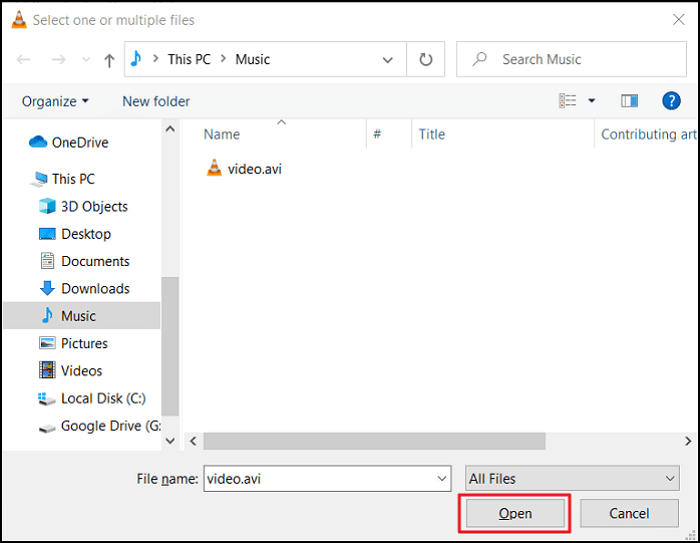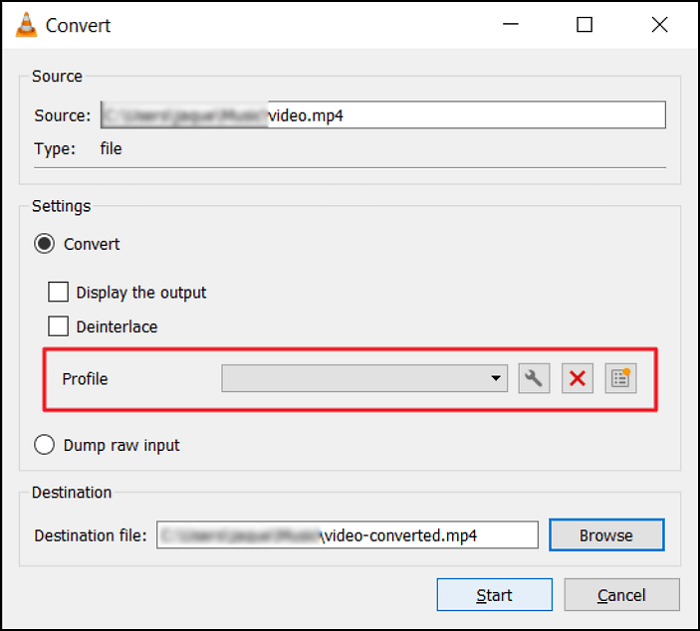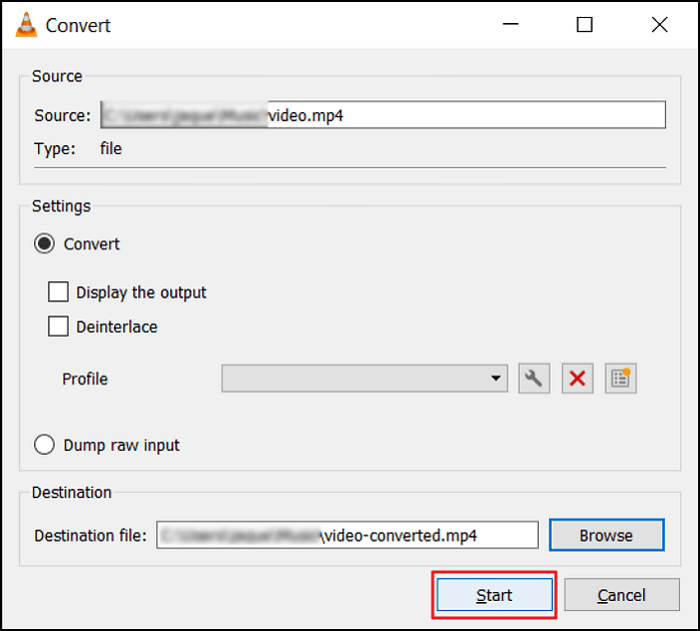Tutti amiamo registrare video MP4 dei nostri momenti preferiti con gli smartphone, motivo per cui questo formato di file è popolare al giorno d'oggi.
Molti utenti hanno conservato ottimi record nel corso degli anni, poi i file sono stati corrotti, diventando ingiocabili. Successivamente, cercano uno strumento per riparare video MP4, ma dopo aver eseguito tutti i processi, scoprono che il video non funziona più.
Se è successo a te, non preoccuparti. Questa guida spiegherà perché succede e insegnerà come riparare correttamente i file video MP4 recuperati, con trucchi manuali e con il software per riparare video di EaseUS.
Perché i video MP4 sono stati danneggiati dopo il recupero?
Per capire perché i video vengono danneggiati, ho elencato i possibili motivi di seguito:
- I tuoi video MP4 non vengono riprodotti nonostante siano stati recuperati con successo utilizzando il software di recupero dati.
- Sembra che qualcosa sia andato storto durante il processo di recupero che ha provocato qualche danno.
- Il processo di recupero dei dati può essere ostacolato se si verifica una perdita di connessione a Internet o un'interruzione improvvisa dell'alimentazione, causando un recupero dei dati incompleto.
- Quindi, i video sono danneggiati perché un errore durante il tentativo di ripristino ha danneggiato i fotogrammi, il suono o persino l'intestazione dei file, il che ne ha impedito la riproduzione dopo il ripristino.
Inoltre, è possibile che il video sia stato danneggiato durante il salvataggio nell'archivio multimediale. Inoltre, il mancato utilizzo di un software di recupero dati affidabile e sicuro al 100% può danneggiare tutti i file recuperabili.
Ripara i file video MP4 recuperati con EaseUS Fixo Video Repair
Usando EaseUS Fixo Video Repair, puoi riparare i video danneggiati online gratuitamente. Puoi usarlo per recuperare video che hanno smesso di essere riprodotti, inclusi MP4 che sono stati danneggiati dopo un tentativo di recupero o video che sono stati danneggiati a causa di malware.
Il tuo video MP4 danneggiato può essere ripristinato rapidamente e facilmente.
Per vedere quanto sia potente il programma per riparare video di EaseUS nel risolvere i problemi dei video, dai un'occhiata a queste funzionalità:
- I video danneggiati durante la modifica, la conversione, il trasferimento o durante il ripristino possono essere riparati utilizzando EaseUS Fixo. Il software corregge anche i video corrotti, le perdite di video causate da una batteria scarica e altri problemi.
- Con EaseUS Fixo è possibile recuperare tutti i formati video più diffusi, inclusi 3GP, M4V, FLV, AVI, MOV, WMV, MP4, MKV, NPEG, 3G2, RM/RMVB, ecc.
- EaseUS Fixo ti aiuta a recuperare video da telefoni LG, Sony, HTC, Samsung, Huawei, Motorola e ZTE.
- Oltre a essere in grado di recuperare video da fotocamere e cruscotti, lo strumento per riparare video di EaseUS può anche recuperare dati da unità flash USB, fotocamere tascabili, CTTV, dischi rigidi danneggiati e molto altro.
Passaggio 1. Apri Fixo sul tuo PC locale. Clicca su "Riparazione video" e aggiungi i file video MP4/MOV/AVI/MKV/3GP/FLV/MKV/WMV danneggiati facendo clic su "Aggiungi video".
Passaggio 2. Sposta il mouse su un video e fai clic sul pulsante " Riparazione" per avviare la riparazione del singolo video. Se desideri riparare tutti i video caricati, clicca su "Ripara tutto".
Passaggio 3. Attendi qualche minuto e i video danneggiati saranno riparati. Clicca sull'icona di riproduzione per visualizzare l'anteprima dei video. È possibile salvare un singolo video facendo clic sul pulsante "Salva" accanto all'icona di riproduzione. Se desideri salvare tutti i video riparati, scegli "Salva tutto".
Passaggio 4. Se la riparazione rapida non è riuscita, è necessario utilizzare la modalità di riparazione avanzata. Clicca su "Riparazione avanzata" e aggiungi un video di esempio. E scegli "Conferma".
Passaggio 5. Verrà visualizzato un elenco di informazioni dettagliate sui video danneggiati e sui video di esempio. Clicca su "Ripara ora" per avviare la riparazione avanzata dei video. Al termine della riparazione, è possibile visualizzare i video e cliccare sul pulsante "Salva" per salvare i file video riparati in una destinazione appropriata.
Ripara file video MP4 con VLC
Esiste un lettore multimediale gratuito, open source e multipiattaforma noto come VLC Media Player, che ti consente di riprodurre tutti i tipi di file, indipendentemente dal loro formato, indipendentemente dal codec. VLC è iniziato come un semplice lettore multimediale, ma gli sviluppatori hanno aggiunto molte nuove funzionalità nel tempo.
Un'interfaccia semplice e diretta è una delle caratteristiche più interessanti di VLC Media Player. Vale anche la pena ricordare che VLC ha molte funzionalità avanzate, inclusa la possibilità di riprodurre video durante un processo di download.
Il video può anche essere convertito in un formato alternativo con VLC Media Player in modo da poter provare a recuperare il file.
Poiché il processo su VLC Media Player è offline, puoi riparare i file video MP4 recuperati eseguendo tutti i processi manualmente. Di seguito sono riportati i passaggi che devi seguire.
Passaggio 1. Per iniziare, apri VLC e fai clic sulla scheda "Media". Fai clic su "Converti/Salva" dopo.
![conversione multimediale vlc]()
Passaggio 2. Il pulsante Aggiungi può essere utilizzato per aggiungere video all'elenco di transcodifica di VLC Media Player.
![vlc convertire aggiungere]()
Passaggio 3. Il nome e la posizione del file devono essere inseriti nella casella Converti di VLC Media Player.
![posizione di conversione vlc]()
Passaggio 4. Fai clic su "Converti/Salva". Fai clic sulla scheda Profili per selezionare un codec di input nella nuova finestra VLC che appare.
![vlc selezionare il profilo]()
Passaggio 5. Quindi, fai semplicemente clic sul pulsante Avvia e, non appena il processo si avvia, VLC si occuperà di tutto.
![inizio conversione vlc]()
Ripara il video MP4 recuperato modificando l'estensione del file
Per riparare i tuoi file MP4 che non vengono riprodotti dopo i precedenti tentativi di ripristino, puoi provare a cambiarne il formato in un altro tipo.
Nel caso in cui il lettore multimediale non riesca a farlo facilmente, cambia il tuo lettore multimediale con un altro o installa un pacchetto di codec sul computer.
I codec pack sono pacchetti che contengono codec per diversi tipi di formati video, consentendo al tuo computer di riprodurre tutti i formati di file, indipendentemente dal lettore multimediale utilizzato, sia esso Winamp, VLC, Windows Media Player o un altro.
Conclusione: il metodo migliore per riparare file video MP4 danneggiati
Quelli di voi che amano usare MP4 hanno senza dubbio avuto alcuni video che vorrebbero recuperare. Puoi provare a ripristinarli manualmente convertendo il formato in un altro, ma esiste un modo migliore per riparare i file video MP4 recuperati che sono andati male.
Utilizzando EaseUS Fixo, puoi riparare facilmente qualsiasi tipo di video danneggiato e corrotto, sia che sia stato danneggiato dal software di recupero dati o che sia andato in crash a causa di un'unità di archiviazione rotta, trasferimento di file non riuscito o infezione da malware.
Se trova il tutorial utile per riparare i tuoi video problematici, potresti condividerlo sui social media.